3. BitLockerCó thể BitLocker không được sử dụng nhiều trong Vista. Ban đầu nó chỉ mã hóa ổ đĩa chứa hệ điều hành. Điều này rất tốt cho laptop nhưng bạn không cần đến cho máy tính để bàn bởi vì máy tính của bạn đã được bảo vệ. Sau đó bản Service Pack 1 bổ sung tính năng mã hóa những ổ đĩa khác. Đây cũng là một tính năng hữu dụng nhưng nó chỉ được dùng để cố định đĩa cứng. Những gì bạn thật sự cần mã hóa là những ổ đĩa nhỏ, thẻ nhớ và ổ USB bởi vì chúng di động và rất dễ bị mất hay bị đánh cắp.
Windows 7 cho phép bạn truy cập và mã hóa ổ di động một cách dễ dàng. Chỉ cần mở BitLocker trong Control Panel, chọn ổ đĩa bạn muốn mã hóa rồi click Turn On BitLocker. Những ổ đĩa di động sẽ xuất hiện trong phần BitLocker To Go. Sau đó bạn có thể tùy chọn cài đặt, như password, passphrase hoặc dùng smartcard để mở khóa… Chú ý rằng cũng như Windows Vista, phiên bản Windows 7 Home Edition có thể sẽ không tích hợp BitLocker.
4. DirectAccessDirectAccess là một công cụ hoàn toàn mới của Windows 7, cho phép người dùng từ xa kết nối an toàn vào mạng nội bộ qua Internet mà không cần sử dụng mạng VPN (mạng riêng ảo). Admin có thể thực hiện cài đặt cho Group Policy hoặc quản lý những máy tính di động và thậm chí có thể cập nhật khi những máy tính này kết nối Internet dù người dùng có đăng nhập vào mạng nội bộ hay không.
DirectAccess cũng hỗ trợ thẩm định quyền đa cấp với smartcard và sử dụng IPv6 trên IPsec để mã hóa lưu lượng.
5. Biometric securityNhiều người cho rằng, công cụ thẩm định quyền bảo mật nhất là biometrics (sinh trắc học) hoặc sử dụng vân tay, quét võng mạc, DNA hay các đặc điểm sinh lý đặc trưng khác để nhận biết người dùng. Windows không tích hợp hỗ trợ lấy mẫu DNA, nhưng lại tích hợp tính năng nhận dạng vân tay. Windows cho phép sử dụng bộ cảm biến vân tay để đăng nhập, và nhiều máy laptop sử dụng hệ điều hành Vista đã có bộ cảm biến này. Tuy nhiên nó cần được sử dụng bởi một chương trình chuyên dùng. Với Windows 7, bộ cảm biến này là một phần của hệ điều hành.
Công cụ Biometric Devices trong Control Panel cho phép bạn cài đặt bộ nhận dạng vân tay (một loại thiết bị biometrics được hỗ trợ).

6. AppLockerCông cụ Software Restriction Policies được tích hợp trong Windows XP và Vista. Công cụ này có vẻ rất hữu dụng, admin có thể dùng Group Policy để ngăn người dùng chạy những chương trình có thể gây ra sự cố bảo mật. Nhưng chúng lại không được dùng đến nhiều bởi vì sử dụng nó không hề dễ dàng.
Trong Windows 7 công cụ này đã được cải tiến với tính năng mới được gọi là AppLocker, và nó cũng được tích hợp trong Windows Server 2008 R2. Giờ đây Applocker đã dễ sử dụng hơn, giúp admin quản trị linh hoạt và có nhiều quyền kiểm soát hơn. Bạn có thể sử dụng AppLocker với miền Group Policies hay trên máy tính cục bộ với Local Security Policy snap-in. AppLocker được xếp vào mục Application Control Policies trong bảng bên trái của snap-in.
Windows 7 cũng vẫn hỗ trợ công cụ Software Restriction Policies. Tuy nhiên không phải mọi phiên bản của Windows 7 đều tích hợp AppLocker.
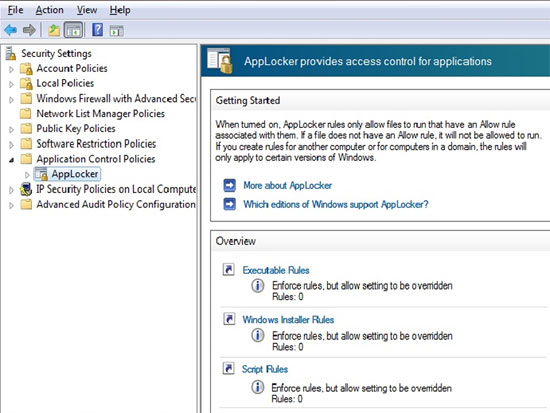
7. Windows Filtering Platform (WFP)Windows Filtering Platform (WFP) là một tập API (giao diện lập trình ứng dụng) được giới thiệu trong Windows Vista. Trong Windows 7, lập trình viên có thể sử dụng công cụ này để tích hợp một số phần của Windows Firewall vào những chương trình riêng của họ. Công cụ này cho phép hủy bỏ một số tùy chọn của Windows Firewall đối với một chương trình khác nếu cần thiết.
8. PowerShell v2Windows 7 cũng tích hợp PowerShell phiên bản 2, đây là một giao diện dòng lệnh cho phép admin có thể sử dụng lệnh cmdlets (lệnh đơn tính năng) để quản lý nhiều cài đặt khác nhau, bao gồm các cài đặt trong Group Policy Security. Bạn có thể kết hợp nhiều lệnh cmdlets với nhau để tạo ra một tập lệnh. Nhìn chung, sử dụng cmdlets rút ngắn được một vài bước so với sử dụng giao diện đồ họa khi thực thi cùng một tác vụ.
Windows 7 cũng cung cấp một công cụ đồ họa để làm việc với PowerShell đó là PowerShell Integrated Scripting Environment (ISE).
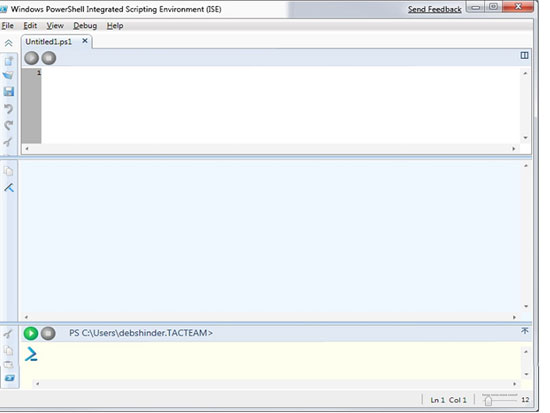
9. DNSSecWindows 7 cũng hỗ trợ cho DNSSec (Domain Name System Security – Bảo mật hệ thống tên miền). Đây là một nhóm đuôi mở rộng cho nền tảng DNS giúp tăng cường bảo mật. Với DNSSec, một vùng DNS có thể sử dụng công nghệ chữ ký số cho phép bạn xác thực dữ liệu nhận được.
Theo Technet, máy khách không tự thực hiện kiểm tra hiệu lực DNS nhưng lại nhận biết được các dấu hiệu bảo mật vì vậy nó sẽ yêu cầu máy chủ phản hồi lại kết quả kiểm tra hiệu lực.
10. Internet Explorer 8Windows 7 tích hợp IE8 cung cấp một số tính năng giúp tăng cường bảo mật cho trình duyệt Web như:
Bộ lọc SmartScreen – được cải tiến từ bộ lọc Phishing của IE 7.
Bộ lọc XSS – Chống lại những tấn công bằng câu lệnh.
Domain Highlighting – Tạo điểm nhấn trên phần liên quan của URL để bạn có thể dẽ dàng nhận biết địa chỉ thực của trang web bạn đang truy cập.
ActiveX bảo mật hơn và có thể cài đặt kiểm soát trên mỗi trang cơ sở.
Data Execution Prevention (DEP) được cài đặt hoạt động mặc định.
(Theo TechRepublic)








